html
Download Office 2016 Full – Tải Office 2016 – Hướng dẫn cài đặt chi tiết
Microsoft Office 2016 là bộ ứng dụng văn phòng không thể thiếu cho mọi người dùng máy tính. Bài viết này sẽ hướng dẫn bạn cách tải và cài đặt Office 2016 một cách chi tiết nhất, phù hợp với cả người mới bắt đầu và người dùng có kinh nghiệm.
Office 2016 mang đến nhiều tính năng mới, giao diện hiện đại và khả năng làm việc hiệu quả hơn so với các phiên bản trước đó. Mặc dù Microsoft đã ra mắt các phiên bản mới hơn, Office 2016 vẫn được nhiều người dùng và doanh nghiệp ưa chuộng vì tính ổn định và đầy đủ tính năng.
Mục lục
- Yêu cầu hệ thống
- Tải xuống Office 2016
- Hướng dẫn cài đặt chi tiết
- Kích hoạt Office 2016
- Những tính năng nổi bật
- Khắc phục lỗi thường gặp
- So sánh với các phiên bản khác
Yêu cầu hệ thống để cài đặt Office 2016 ️
Trước khi bắt đầu tải và cài đặt Microsoft Office 2016, bạn cần đảm bảo máy tính của mình đáp ứng được các yêu cầu tối thiểu sau:
- Hệ điều hành: Windows 7 SP1, Windows 8, Windows 8.1, Windows 10 hoặc phiên bản Windows mới hơn
- Bộ xử lý: 1 GHz hoặc nhanh hơn, 32-bit hoặc 64-bit
- Bộ nhớ RAM: 2 GB trở lên
- Dung lượng ổ cứng trống: Tối thiểu 3 GB
- Độ phân giải màn hình: 1280 x 800 trở lên
- Phiên bản .NET: .NET 3.5 hoặc cao hơn
Tải xuống Office 2016 Full
Có nhiều cách để tải xuống Office 2016, dưới đây là những phương pháp phổ biến nhất:
1. Tải từ nguồn chính thức của Microsoft
Nếu bạn đã mua bản quyền Office 2016 hoặc có tài khoản Microsoft 365, bạn có thể tải xuống trực tiếp từ trang web chính thức của Microsoft. Đây là phương pháp an toàn và đáng tin cậy nhất.
2. Sử dụng file ISO/IMG
Bạn có thể tải file ISO hoặc IMG của Office 2016 từ các nguồn tin cậy. Tuy nhiên, hãy cẩn thận vì có nhiều trang web không chính thống có thể chứa mã độc.
Lưu ý quan trọng: Luôn ưu tiên tải phần mềm từ các nguồn chính thức để tránh nguy cơ về bảo mật và vấn đề pháp lý. Phanmemdohoa.com cung cấp các hướng dẫn chi tiết nhưng khuyến khích người dùng sử dụng phần mềm bản quyền.
Hướng dẫn cài đặt Office 2016 chi tiết
Sau khi đã tải xuống file cài đặt Office 2016, hãy làm theo các bước sau để cài đặt thành công:
- Chuẩn bị trước khi cài đặt:
- Tắt tất cả các chương trình đang chạy
- Gỡ bỏ các phiên bản Office cũ (nếu có)
- Tắt phần mềm diệt virus tạm thời (để tránh xung đột)
- Tiến hành cài đặt:
- Nếu bạn tải file nén, hãy giải nén trước
- Tìm và chạy file setup.exe hoặc mount file ISO (nhấp đúp vào file ISO và mở từ ổ đĩa ảo)
- Làm theo các hướng dẫn trên màn hình cài đặt
Cài đặt bản 32-bit hay 64-bit?
Microsoft khuyến nghị cài đặt bản 64-bit nếu máy tính của bạn hỗ trợ. Bản 64-bit có hiệu suất tốt hơn khi làm việc với các file lớn và các tác vụ nặng. Tuy nhiên, bản 32-bit vẫn là lựa chọn an toàn nếu bạn không chắc chắn.
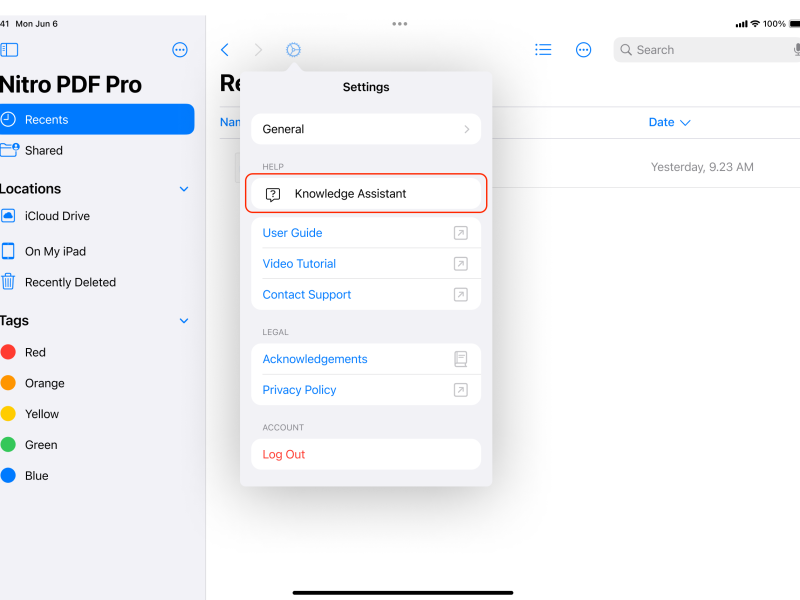
Kích hoạt Office 2016
Sau khi cài đặt thành công, bạn cần kích hoạt Office 2016 để sử dụng đầy đủ các tính năng:
1. Kích hoạt bằng Product Key
Nếu bạn đã mua bản quyền Office 2016, hãy sử dụng Product Key đi kèm:
- Mở bất kỳ ứng dụng Office nào (như Word hoặc Excel)
- Nhấp vào tab “File” > “Account” > “Change Product Key”
- Nhập Product Key và làm theo hướng dẫn
2. Kích hoạt qua tài khoản Microsoft
Nếu bạn đã mua Office qua Microsoft 365:
- Mở ứng dụng Office và đăng nhập bằng tài khoản Microsoft của bạn
- Office sẽ tự động kích hoạt nếu tài khoản của bạn có giấy phép hợp lệ
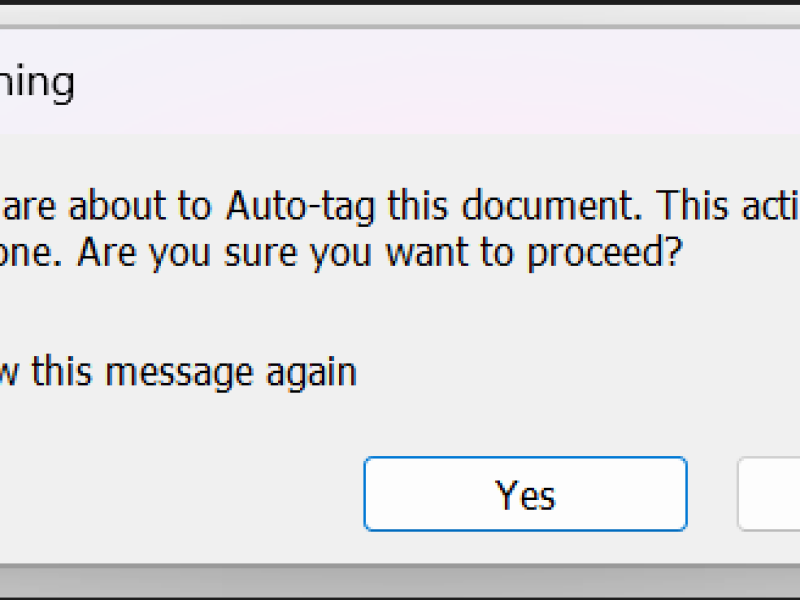
Lưu ý quan trọng: Nên sử dụng các phương thức kích hoạt hợp pháp để đảm bảo an toàn cho máy tính và tuân thủ các quy định bản quyền. Microsoft vẫn hỗ trợ Office 2016 cho đến tháng 10 năm 2025.
Những tính năng nổi bật của Office 2016 ✨
Office 2016 mang đến nhiều tính năng mới và cải tiến so với các phiên bản trước:
- Tell Me: Công cụ tìm kiếm thông minh giúp bạn tìm nhanh các tính năng
- Insights: Tích hợp tìm kiếm thông tin từ web ngay trong tài liệu
- Làm việc nhóm tốt hơn: Khả năng đồng bộ hóa và chia sẻ tài liệu cải thiện
- Giao diện Ribbon cải tiến: Dễ sử dụng và trực quan hơn
- Power Query: Tích hợp sẵn trong Excel 2016 cho phân tích dữ liệu mạnh mẽ
- Sway và Delve: Các ứng dụng mới bổ sung vào bộ Office
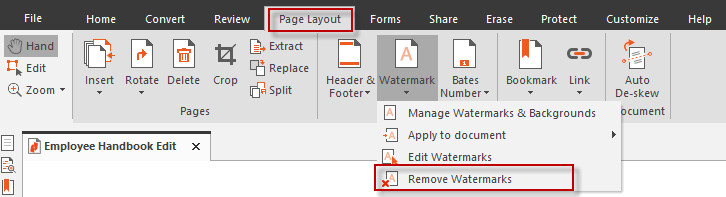
Khắc phục các lỗi thường gặp khi cài đặt Office 2016 ️
Trong quá trình cài đặt và sử dụng Office 2016, bạn có thể gặp một số lỗi phổ biến sau:
1. Lỗi “Something went wrong”
Nguyên nhân thường là do xung đột với phiên bản Office cũ hoặc thiếu quyền quản trị.
Cách khắc phục:
- Gỡ bỏ hoàn toàn các phiên bản Office cũ bằng công cụ Fix It của Microsoft
- Chạy file cài đặt với quyền Administrator
2. Lỗi “Error 25004”
Thường xảy ra khi cài đặt trên hệ thống không tương thích.
Cách khắc phục:
- Đảm bảo hệ điều hành của bạn được cập nhật
- Cài đặt .NET Framework phiên bản mới nhất
3. Lỗi kích hoạt
Thường gặp khi product key không hợp lệ hoặc kết nối internet có vấn đề.
Cách khắc phục:
- Kiểm tra lại product key
- Đảm bảo kết nối internet ổn định
- Sử dụng công cụ Activation Troubleshooter của Microsoft
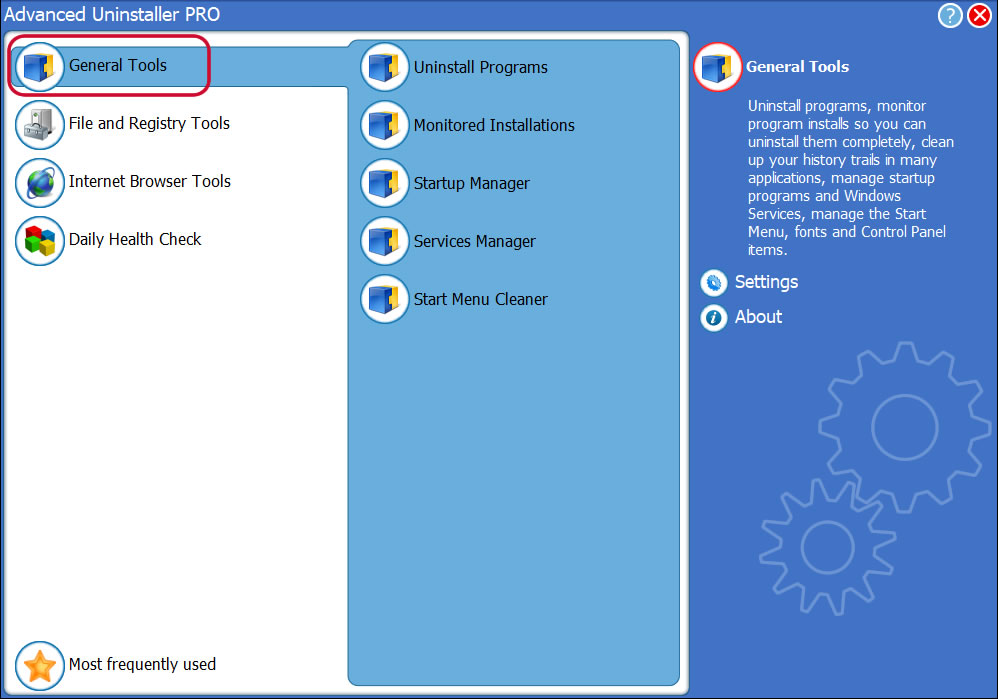
So sánh Office 2016 với các phiên bản khác
| Tính năng | Office 2013 | Office 2016 | Office 2019/365 |
|---|---|---|---|
| Giao diện | Flat design, nhiều màu sắc | Hiện đại, trực quan hơn | Minimalist, tập trung vào nội dung |
| Tính năng đám mây | Hạn chế | Được cải thiện | Tích hợp sâu |
| Tell Me | Không có | Có | Nâng cấp thành Search |
| Làm việc nhóm | Cơ bản | Cải thiện đáng kể | Thời gian thực |
| Hỗ trợ kết thúc | Kết thúc | Tháng 10/2025 | Còn tiếp tục |
Như bạn có thể thấy, Office 2016 mang đến nhiều cải tiến so với Office 2013, nhưng vẫn thiếu một số tính năng AI và đám mây nâng cao có trong các phiên bản mới hơn như Office 2019 và Microsoft 365.
Office 2016 vẫn là một lựa chọn tuyệt vời cho những người dùng muốn một bộ office ổn định, đầy đủ tính năng mà không cần phải trả phí đăng ký hàng tháng như Microsoft 365.
Kết luận
Microsoft Office 2016 là một bộ ứng dụng văn phòng mạnh mẽ, ổn định và đáng tin cậy. Mặc dù Microsoft đã phát hành các phiên bản mới hơn, nhưng Office 2016 vẫn được nhiều người dùng và doanh nghiệp ưa chuộng vì đáp ứng đầy đủ nhu cầu làm việc hàng ngày.
Với hướng dẫn chi tiết này, chúng tôi hy vọng bạn đã có thể tải xuống, cài đặt và kích hoạt Office 2016 thành công. Nếu bạn gặp bất kỳ vấn đề nào, đừng ngần ngại tham khảo thêm các bài viết khác trên phanmemdohoa.com hoặc để lại bình luận bên dưới.
Hãy khám phá thêm các phần mềm đồ họa và công cụ văn phòng khác tại trang web của chúng tôi:
- Photoshop – Phần mềm chỉnh sửa hình ảnh hàng đầu
- Illustrator – Công cụ thiết kế vector chuyên nghiệp
- Autocad – Phần mềm thiết kế kỹ thuật
Nguồn tham khảo thêm:

